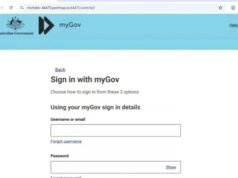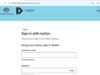iOS 26 iepazīstina ar pilnīgi jaunu šķidru stikla izskatu iPhone, un jums tas var būt Spēcīgas jūtas par to. Safari ir piedzīvojis dažas no dramatiskākajām izmaiņām, un rezultāts ir diezgan … diezgan kaitinoši, tas ir.
Viena no lielākajām lietām, kas man pietrūkst Safari, ir vecā, pilna izmēra rīkjosla ar grāmatzīmēm un visām cilņu ikonām. Šie lietotāja saskarnes elementi ir bijuši katrā Safari iOS versijā kopš paša pirmā iPhone 2007. gada. Lai gan es novērtēju papildu ekrāna vietu, ko es saņemu ar šo jauno kompakto rīkjoslas izkārtojumu, es neesmu pārliecināts, ka tas ir kompromisu vērts.
Jā, es joprojām varu piekļūt savām grāmatzīmēm un apskatīt visas manas cilnes, pieskaroties trīs punktu izvēlnē. Guess šis papildu solis ir ļoti nomākta. Es automātiski turpinu sasniegt ekrāna apakšējo labo stūri, tikai lai atcerētos, ka vecās pogas vairs nav. Man ir jāatlaiž muskuļu atmiņa, kuru esmu izstrādājusi daudzu gadu laikā.
Pēc dažām dienām es sāku sasildīties līdz jaunajai Safari rīkjoslai. Kamēr man joprojām pietrūkst vecās versijas, esmu atradis dažus trikus, kas man palīdzēs vieglāk orientēties.
Kā mīlēt savu jauno kompakto safari rīkjoslu
Es pārāk daudz cilņu turu Safari atvērtas, un es bieži uzskatu, ka es pāreju uz priekšu un atpakaļ starp tām. Tā vietā, lai pieskartos (…) poga un pēc tam visu cilņu ikonu, es varu vienkārši pārvilkt no kompaktā rīkjoslas.
Pēc dažiem pārvilkumiem šis žests kļūst intuitīvs. Tas prasa nedaudz vairāk pūļu, nekā tikai pieskaroties visu cilņu ikonai iepriekšējās Safari versijās, guess tas ir labāk nekā tām pieskarties divām atsevišķām reizēm.
Lai atvērtu jaunu cilni, es mēdzu doties uz visu cilņu displeju un nospiestu + Ikona apakšējā kreisajā stūrī. Guess faktiski ir vienkāršāks veids, kā to izdarīt kompaktajā izkārtojumā: es varu atvērt jaunu cilni, pārvelkot pa labi pāri rīkjoslai. Ja es vēlos atgriezties pie savas iepriekšējās cilnes, es varu pārvilkt pa kreisi pāri rīkjoslai. Šis žests dod man ātru saīsni riteņbraukšanai starp manām pēdējām cilnēm.
Viena cita vienuma, kas trūkst no kompaktā rīkjoslas, ir koplietošanas ikona. Es to joprojām varu atrast, pieskaroties (…) Izvēlne. Guess, ja viss, ko es gribu darīt, ir nokopēt URL un ielīmēt to grupas tekstā vai e-pastā, ir ātrāks veids: ar ilgi nospiežot adrešu joslu, es redzēšu iespēju kopēt saiti.
Labākā daļa no šiem trikiem ir tā, ka tie strādā arī Safari rīkjoslas vecajā versijā. Un jā, ja vēlaties, varat pārslēgties atpakaļ uz veco versiju.
Kā atgriezties Safari rīkjoslas apakšējā vai augšējā izkārtojumā
Ja esat izmēģinājis jauno Safari rīkjoslu un jūs neesat ventilators, jums tas nav jāpieliek. Dodieties uz iestatījumiem Līdz Lietotnes Līdz Safari. Sadaļā Tabs būs trīs rīkjoslas izkārtojuma opcijas: kompakts, apakšā un augšpusē.
Apakšējā un augšējā izkārtojuma laikā ekrānā ir vairāk vietas nekā kompaktā (un nedaudz vairāk vietas nekā to iOS 18 kolēģi). Guess tie tomēr sniedz laipnu pazīstamību, it īpaši, ja jūs joprojām pierodat pie iOS 26. Tā kā šis iOS atjauninājums ievieš tik daudz izmaiņu, tas ir atvieglojums, ka dažas lietas var atgriezties pie tā, kā viņi bija agrāk.